
时间:2021-06-26 11:10:53 来源:www.win10xitong.com 作者:win10
许多用户在使用win10系统的时候都遇到了win10系统pdf文件打印出来模糊的问题,根据大数据分析,确实有很多用户都会面对win10系统pdf文件打印出来模糊的情况。要是你急着处理这个win10系统pdf文件打印出来模糊的情况,就没有时间去找高手帮忙了,我们就自己来学着弄吧,处理这个难题的方法如下:1.首先,我们双击电脑桌面上的一个PDF文档;2.打开PDF文档后,我们点击左上角的文件就这个问题很轻松的搞定了。如果各位网友还是一头雾水,那我们再来详细的学习一下win10系统pdf文件打印出来模糊的方法介绍。
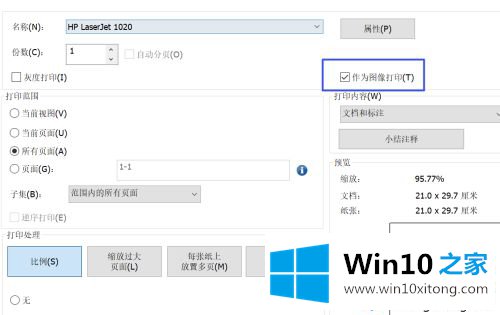
具体方法如下:
1.首先,我们双击计算机桌面上的一个PDF文档。
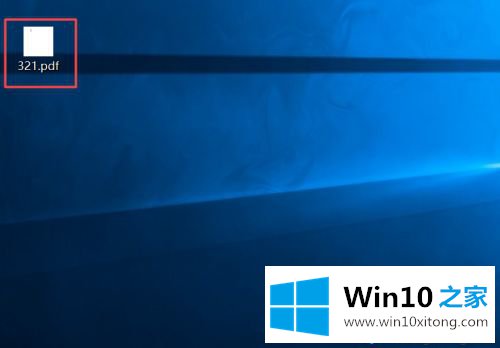
2.打开PDF文档后,我们点击左上角的文件;
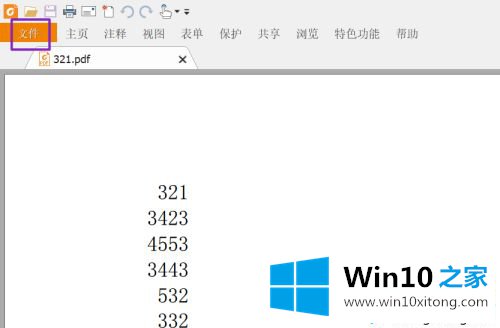
3.弹出界面,我们点击打印;
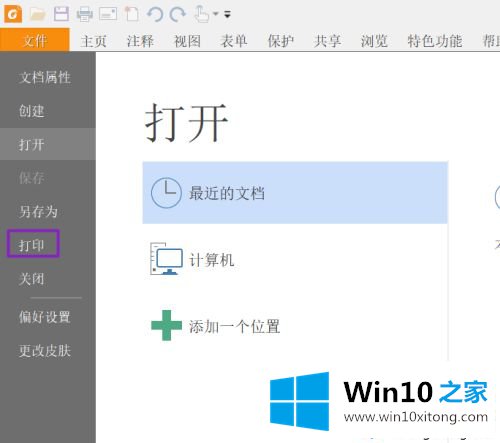
4.在弹出的界面中,我们可以看到此时打印为图像被勾选,打印不够清晰,就是这个原因造成的。我们单击复选框;
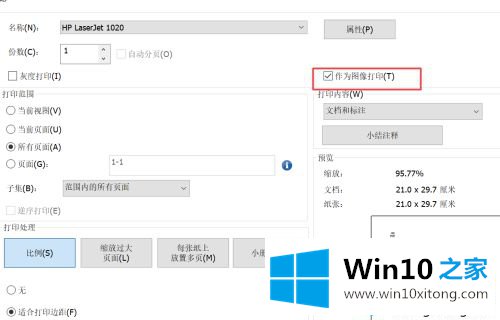
5.点击后,如图,我们取消了作为图像打印;
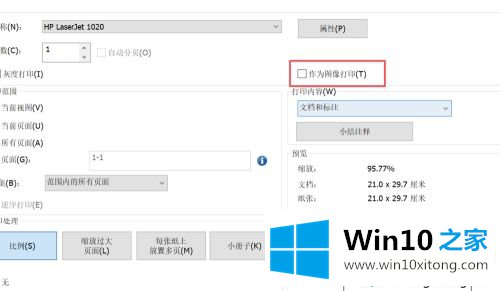
6.之后我们把界面下拉到最下面,然后我们就可以点击OK,然后我们就开始打印PDF文档,这个时候打印出来的文档就清晰了。
以上教程很容易解决win10系统中pdf打印不清晰的问题,而且操作起来也不复杂,即使电脑也能看懂,希望这个教程能帮到大家!
对于win10系统pdf文件打印出来模糊的问题大家是不是根据小编在上文提供的方法步骤完美的解决了呢?本期的内容就结束了,各位,我们下一次再见。